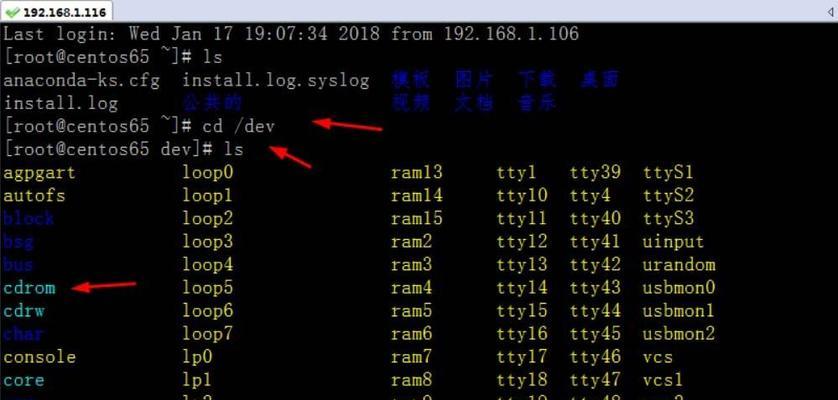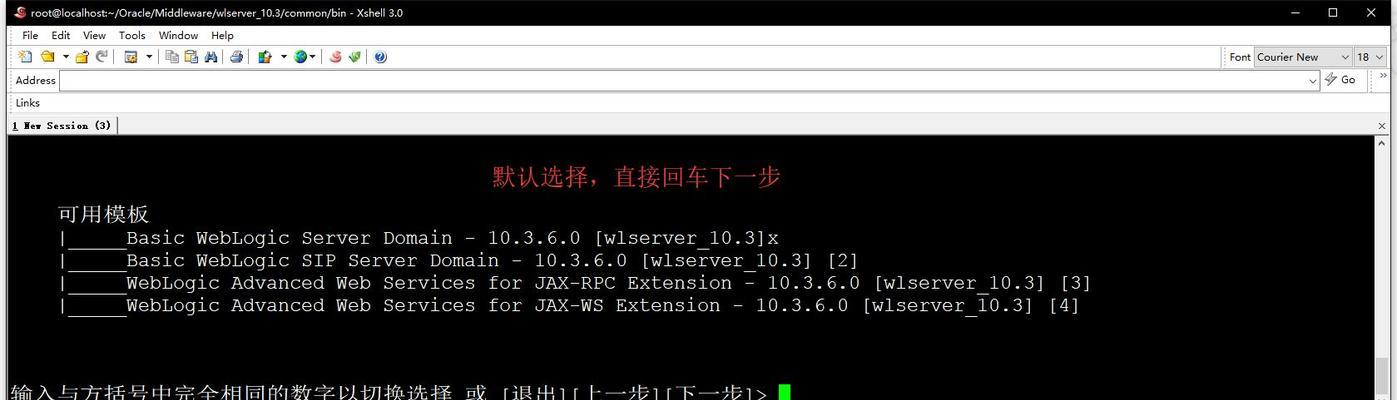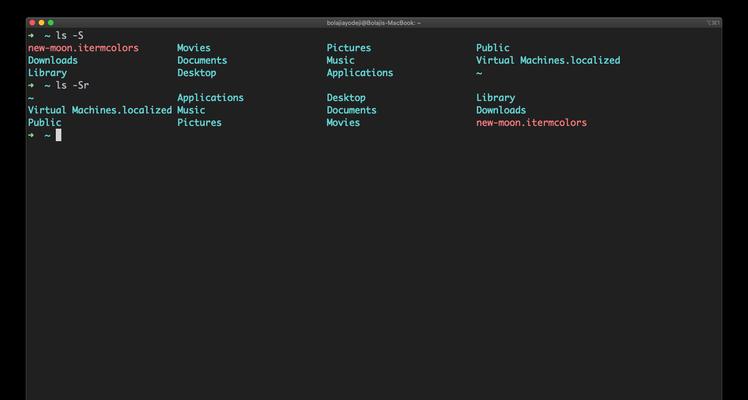随着Linux操作系统在个人电脑领域的普及,越来越多的用户希望将Linux系统安装到自己的电脑上。而使用U盘安装Linux系统是一种方便快捷的方法。本文将详细介绍使用U盘安装Linux系统的步骤及注意事项,帮助读者轻松完成安装。
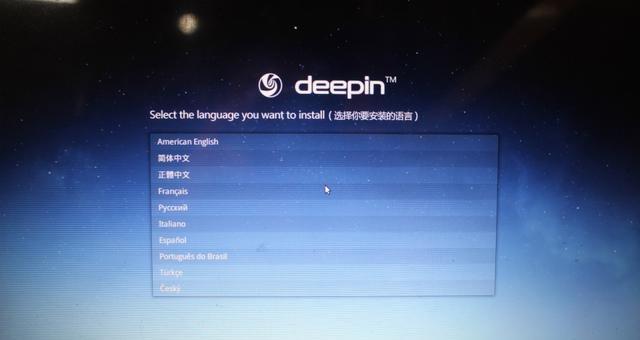
选择合适的Linux发行版
选择适合自己需求和技术水平的Linux发行版是成功安装的第一步,常见的有Ubuntu、Fedora、Debian等,根据自己的需要进行选择。
准备一个空白U盘
确保U盘是空白的,因为在制作启动盘时会格式化U盘,所以先备份重要数据。
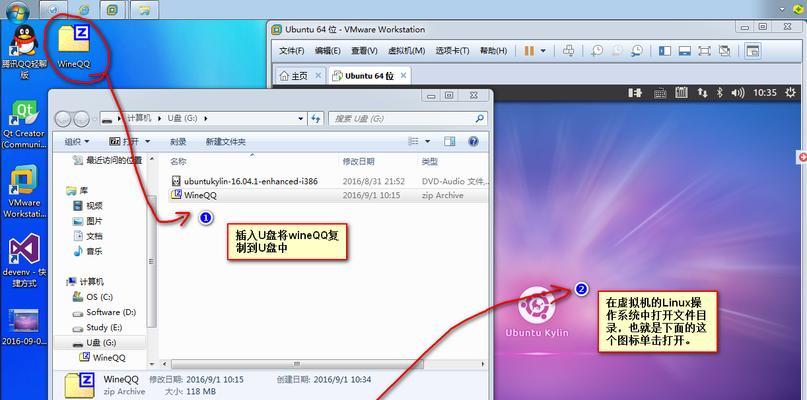
下载Linux系统镜像文件
在官方网站上下载对应版本的Linux系统镜像文件,通常是一个ISO文件。
制作启动U盘
使用专门制作启动盘的软件,如Rufus、UNetbootin等,将ISO文件写入U盘,并设置U盘为启动设备。
重启电脑并进入BIOS
重启电脑,在开机时按下相应的按键(通常是F2、F12、Delete键等)进入BIOS界面。
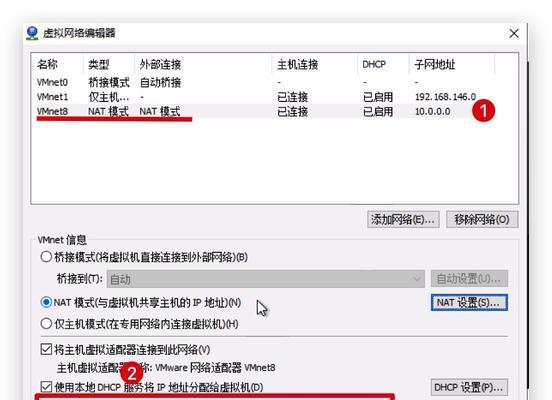
设置U盘为第一启动设备
在BIOS界面中找到启动选项,将U盘设置为第一启动设备,并保存设置。
重启电脑并安装Linux系统
退出BIOS界面,重启电脑,系统将从U盘启动,按照提示进行Linux系统的安装步骤。
选择安装类型和分区
在安装过程中,根据自己的需求选择安装类型和分区方式,可以全新安装、双系统安装等。
设置用户名和密码
在安装过程中,设置Linux系统的用户名和密码,以及其他个性化的设置。
等待安装完成
安装过程会根据硬件配置和网络状况的不同需要一定时间,请耐心等待。
重启电脑进入新安装的Linux系统
安装完成后,系统会要求重启电脑,此时拔掉U盘,电脑将进入新安装的Linux系统。
更新和安装软件
进入新安装的Linux系统后,及时更新系统并根据需要安装所需软件,以获得更好的使用体验。
备份重要数据
为了防止意外情况发生,建议定期备份重要数据,以免数据丢失。
学习Linux基础知识
安装完成后,可以利用在线资源或参加培训学习一些Linux基础知识,提升自己的技术能力。
通过使用U盘安装Linux系统,我们可以轻松地在个人电脑上体验并使用Linux系统,拥有更多自由和定制化的选择。但在操作过程中仍需谨慎,确保备份数据并选择合适的发行版和软件,以获得最佳的使用效果。